Basculer rapidement entre les feuilles de calcul dans Excel
Divers / / November 28, 2021
Si vous utilisez fréquemment Microsoft Excel, vous avez peut-être remarqué qu'il est assez difficile de basculer entre différentes feuilles de calcul dans Excel. Parfois, basculer entre quelques feuilles de calcul semble facile. La méthode la plus courante pour changer d'onglet est de cliquer sur chaque onglet. Cependant, lorsqu'il s'agit de gérer de nombreuses feuilles de calcul dans un seul Excel, c'est une tâche très fastidieuse. Par conséquent, avoir des connaissances sur les raccourcis et les touches courtes sera très utile. Et ces raccourcis peuvent être utiles pour augmenter votre productivité. Discutons des méthodes par lesquelles vous pouvez basculez facilement entre différentes feuilles de calcul dans un seul Excel.

L'utilisation des touches de raccourci ne vous rend pas paresseux mais cela augmente votre productivité et vous fait gagner beaucoup de temps que vous pouvez consacrer à d'autres travaux. Parfois, votre pavé tactile ou la souris a cessé de fonctionner et dans cette situation, les raccourcis clavier sont très utiles. Par conséquent,
Raccourcis Excel sont les moyens les plus utiles pour accélérer votre processus de travail.Contenu
- Basculer rapidement entre les feuilles de calcul dans Excel
- Méthode 1: Touches de raccourci pour basculer entre les feuilles de calcul dans Excel
- Méthode 2: Aller à la commande pour se déplacer dans les feuilles de calcul Excel
- Méthode 3: passer à la feuille de calcul différente à l'aide de la touche Ctrl + gauche
Basculer rapidement entre les feuilles de calcul dans Excel
Méthode 1: Touches de raccourci pour basculer entre les feuilles de calcul dans Excel
Ctrl + PgHaut (page vers le haut) — Déplace une feuille vers la gauche.
Lorsque vous souhaitez vous déplacer vers la gauche :
1. Appuyez et maintenez enfoncée la touche Ctrl du clavier.
2. Appuyez et relâchez la touche PgUp du clavier.
3. Pour déplacer une autre feuille vers la gauche, appuyez et relâchez la touche PgUp une deuxième fois.
Ctrl + PgDn (page vers le bas) — Déplace une feuille vers la droite.
Quand tu veux à droite :
1. Appuyez et maintenez enfoncée la touche Ctrl du clavier.
2. Appuyez et relâchez la touche PgDn du clavier.
3. Pour passer à l'autre feuille vers la droite, appuyez et relâchez la touche PgDn une deuxième fois.
Lire aussi :Qu'est-ce qu'un fichier XLSX et comment ouvrir un fichier XLSX ?
Méthode 2: Aller à la commande pour se déplacer dans les feuilles de calcul Excel
Si vous avez une feuille Excel avec beaucoup de données, la commande Aller à peut vous aider à naviguer vers différentes cellules. Il n'est pas utile pour les feuilles de calcul contenant un très faible volume de données. Par conséquent, il est conseillé d'utiliser cette commande uniquement lorsque vous disposez d'un fichier excel avec une grande quantité de données.
Étape 1: Naviguez jusqu'au Éditer option de menu.
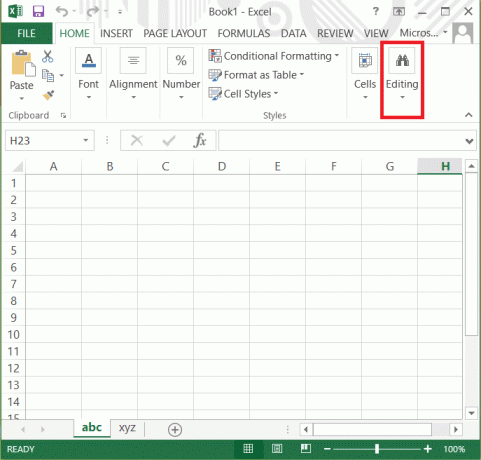
Étape 2: cliquez sur le Rechercher et sélectionner puis choisissez l'option "Aller à"Option.
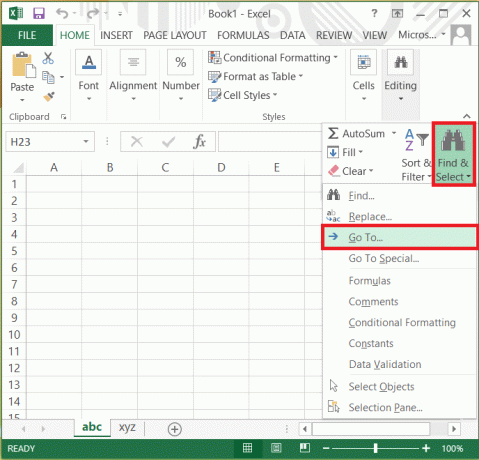
Étape 3: Ici taper la référence où vous voulez aller: « Sheet_name + point d'exclamation + la référence de la cellule ».
Remarque: Par exemple, s'il y a Feuille 1, Feuille 2 et Feuille 3, alors dans la référence, vous devez taper le nom de la feuille à laquelle vous souhaitez accéder, puis la référence de la cellule. Donc, au cas où vous auriez besoin d'aller à la feuille 3, tapez Feuille3!A1 où A1 est la référence de cellule dans la feuille 3.
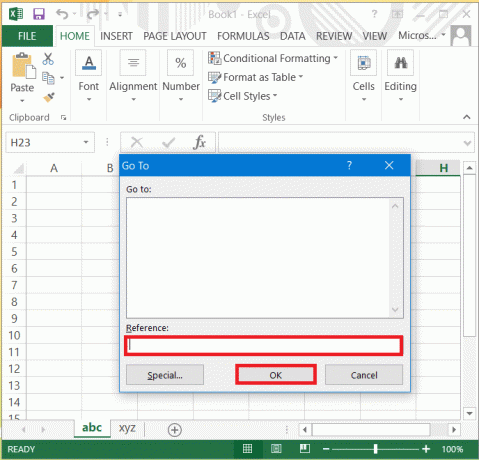
Étape 4: Maintenant, appuyez sur D'accord ou appuyez sur La touche Entrée dans le clavier.
Méthode 3: passer à la feuille de calcul différente à l'aide de la touche Ctrl + gauche
Avec cette méthode, vous obtiendrez une boîte de dialogue avec toutes les feuilles de calcul disponibles sur votre Excel pour basculer entre. Ici, vous pouvez facilement choisir la feuille de calcul sur laquelle vous souhaitez travailler. Il s'agit d'une autre méthode que vous pouvez opter pour basculer entre les feuilles de calcul disponibles dans votre fichier Excel actuel.
Il existe plusieurs autres raccourcis Excel qui peuvent vous aider à faire vos tâches dans Excel de la manière la plus simple et la plus rapide.
CTRL + ; Avec cela, vous pouvez entrer la date actuelle dans la cellule active
CTRL + A Il sélectionnera toute la feuille de calcul
ALT + F1 Il créera un graphique des données dans la plage actuelle
MAJ + F3 En appuyant sur ce raccourci, la boîte de dialogue Insérer une fonction apparaîtra
MAJ + F11 Il insèrera une nouvelle feuille de calcul
CTRL + ACCUEIL Vous pouvez passer au début d'une feuille de calcul
CTRL + ESPACE Il sélectionnera la colonne entière dans une feuille de calcul
MAJ + BARRE D'ESPACE Avec cela, vous pouvez sélectionner une ligne entière dans une feuille de calcul
Vaut-il la peine d'opter pour des touches de raccourci pour travailler sur Excel ?
Lire aussi: Le correctif Excel attend qu'une autre application termine une action OLE
Voulez-vous continuer à faire défiler et à cliquer sur les feuilles de calcul toute la journée ou voulez-vous faire votre travail rapidement et passer du temps de qualité avec vos pairs et collègues? Si vous voulez faire vos choses plus rapidement, les raccourcis Excel sont le meilleur moyen de le faire. Il existe de nombreux autres raccourcis disponibles pour différentes tâches sur Excel, si vous vous en souvenez tous, cela fera de vous un super-héros dans Excel. Cependant, vous ne pouvez vous souvenir que des raccourcis que vous utilisez fréquemment pour votre travail, car cela vous aidera à accomplir vos tâches quotidiennes plus rapidement.


